キーワードから探す
ピックアップキーワード:
インボイス
請求書
掲載広告
グループ管理
提携促進バナー
掲載中のイメージ広告の編集方法を教えてください。
掲載中のイメージ広告の編集手順は下記の通りです。
提携促進バナーに設定している300x250サイズのイメージ広告を編集した場合、提携促進バナーも更新されます。
イメージ広告を個別に編集
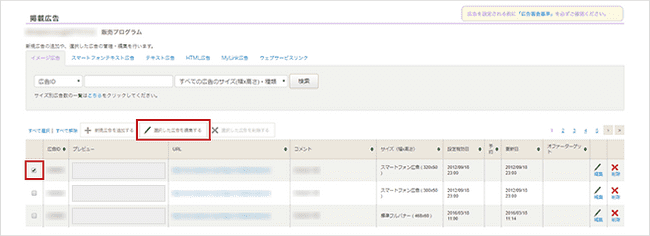
[掲載広告]画面を開き、「イメージ広告」タブを表示した上で、編集したい広告の右にある「編集」をクリックするか、チェックボックスにチェックを入れて「選択した広告を編集する」をクリックします。
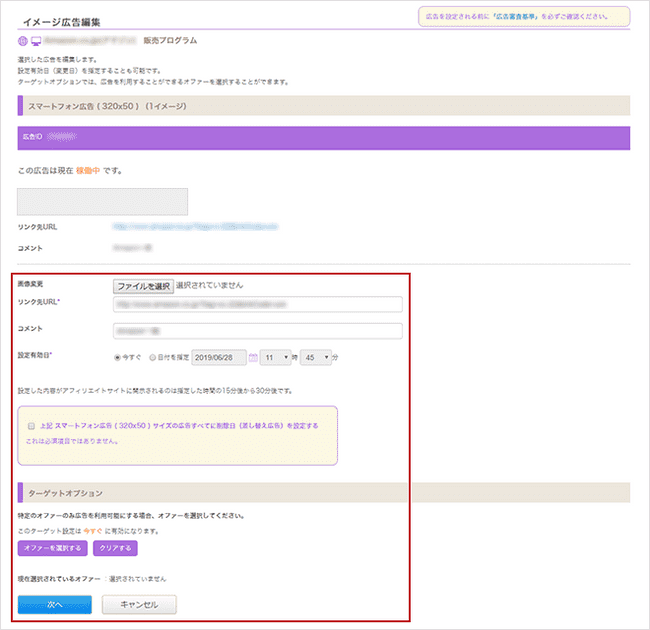
[イメージ広告編集]画面では、画像、リンク先URL、コメント、ターゲットオプションの編集が可能です。設定有効日や削除日(差し替え広告)を必要に応じて設定し、「次へ」をクリックします。
内容を確認した後、保存して終了です。
イメージ広告をまとめて編集
オファーターゲット以外の項目は、最大30個の広告をまとめて編集できます。
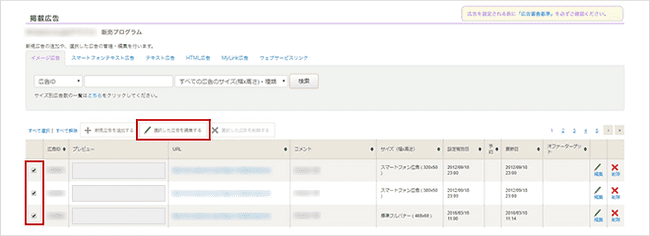
[掲載広告]画面を開き、「イメージ広告」タブを表示した上で、編集したい複数の広告のチェックボックスにチェックを入れ、「選択した広告を編集する」をクリックします。
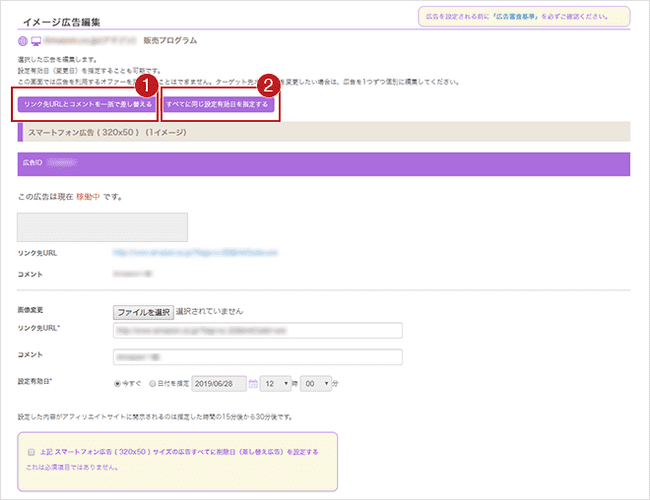
リンク先URLとコメントを一括で差し替える
クリックすると、「リンク先URLとコメントを置換する」ボックスが表示されますので、変更するURLまたはコメントを記載し、「差し替える」をクリックしてください。
すべてに同じ設定有効日を指定する
クリックすると、「すべてに同じ設定有効日を指定する」ボックスが表示されますので、設定有効日を指定し、「設定する」をクリックしてください。
[イメージ広告編集]画面に戻り、編集した内容が反映されます。確認して「次へ」をクリックし、保存して終了です。
